
עבודה בשיתוף פעולה על גיליון עבודה משותף ב-Numbers עבור iCloud
בין אם את/ה הבעלים של גיליון עבודה משותף ובין אם הוזמנת לשתף פעולה בעבודה עליו, לאחר פתיחת גיליון העבודה תוכל/י לראות בזמן אמת פעולות עריכה שמבצעים אחרים, לדלג במהירות אל המיקום שבו אנשים אחרים עורכים ועוד. מספר האנשים שעורכים את גיליון העבודה או צופים בו (מלבדך) מופיע לצד הכפתור ״שיתוף פעולה״ ![]() בסרגל הכלים, והשמות שלהם (או כתובות הדוא״ל או מספרי הטלפון) מופיעים ברשימת המשתתפים.
בסרגל הכלים, והשמות שלהם (או כתובות הדוא״ל או מספרי הטלפון) מופיעים ברשימת המשתתפים.
קבלת הזמנה לעבוד בשיתוף פעולה
כשלוחצים על קישור לגיליון עבודה משותף, המיקום שבו גיליון העבודה המשותף ייפתח (למשל ב-Numbers עבור iCloud או ב-Numbers עבור Mac) תלוי במספר גורמים, כגון: הרשאות הגישה ויתר ההרשאות שהוגדרו על ידי הבעלים, המכשיר שבו לוחצים על הקישור בהזמנה, והשאלה אם משתמשים ב-iCloud Drive.
לפני הלחיצה על הקישור בהזמנה, ודא/י שהמכשיר שלך עומד בדרישות המערכת המינימליות לשיתוף פעולה.
לחץ/י על הקישור בדוא״ל, בהודעה או בפוסט שקיבלת ובצע/י את כל ההנחיות שיוצגו.
אם כתובת הדוא״ל או מספר הטלפון שבהם נעשה שימוש כדי להזמין אותך אינם משויכים לחשבון Apple שלך, תוכל/י לבצע את ההנחיות המוצגות כדי להוסיף את כתובת הדוא״ל או את מספר הטלפון לחשבון Apple.
הערה: אם אינך רוצה לשייך כתובת דוא״ל אחרת לחשבון Apple שלך, אפשר לבקש מהבעלים של גליון העבודה המשותף להזמין אותך שוב תוך שימוש בכתובת דוא״ל או במספר טלפון המשויכים כבר לחשבון Apple.
שיתוף פעולה בגיליון עבודה משותף
פתח/י את גיליון העבודה המשותף.
אם אינך רואה במנהל המסמכים את גיליון העבודה הרצוי, יש ללחוץ על הקישור בדוא״ל, בהודעה או בפוסט שקיבלת, ואם מוצגת בקשה לעשות זאת, יש להתחבר עם חשבון Apple.
אם לא הצלחת לפתוח את גיליון העבודה, ניתן לקרוא על קבלת הזמנה לעבוד בשיתוף פעולה.
ערוך/י את גיליון העבודה.
העריכות שתבצע/י בגיליון העבודה יחד עם אחרים יופיעו בזמן אמת. סמני העכבר והבחירות במלל ובאובייקטים מופיעים בצבעים שונים כדי לציין היכן המשתמשים האחרים עורכים כרגע. אפשר להזיז את המצביע מעל סמן כדי לראות מי מבצע את העריכה.
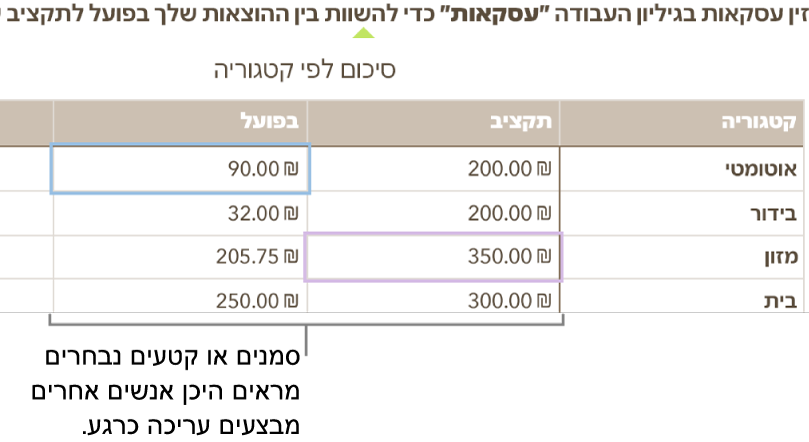
הערה: אם בגיליון עבודה משותף נעשה שימוש במוסכמות העיצוב של שפה שאינה השפה העיקרית שלך, תופיע הודעה בתחתית גיליון העבודה שתציין איזו מוסכמת עיצוב מופעלת.
בצע/י פעולה כלשהי מהפעולות הבאות:
הצגת המשתתפים שעובדים על גיליון העבודה: לחץ/י על הכפתור ״שיתוף פעולה״
 בסרגל הכלים כדי לראות את רשימת המשתתפים שמציגה מי הצטרף לגיליון העבודה ומי עורך אותו או צופה בו כרגע.
בסרגל הכלים כדי לראות את רשימת המשתתפים שמציגה מי הצטרף לגיליון העבודה ומי עורך אותו או צופה בו כרגע.אם את/ה הבעלים של גיליון העבודה והגישה אליו מוגדרת ל״רק מי שהוזמן על-ידך״, תראה/י את כתובת הדוא״ל או את מספר הטלפון (ולא את השם) של אנשים שהזמנת, אך עדיין לא פתחו את גיליון העבודה.
מעקב אחר פעולות עריכה של משתמש אחר: לחץ/י על הנקודה לצד השם כדי לראות היכן אותו משתמש עורך. אם אינך רואה נקודה, גיליון העבודה אינו פתוח אצל אותו משתמש.
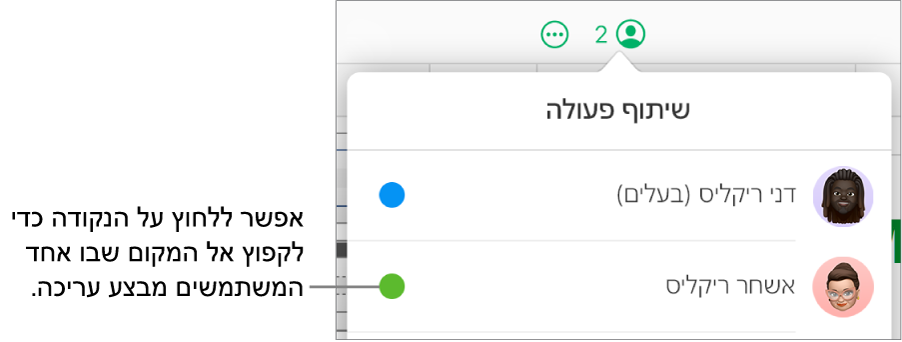
הסתרה או הצגה של הפעילות (סמנים או קטעים נבחרים בצבעים שונים): לחץ/י על הכפתור ״תצוגה״
 בסרגל הכלים ובחר/י ״הסתר את פעילות המשתתפים במהלך שיתוף הפעולה״ או ״הצג את פעילות המשתתפים במהלך שיתוף הפעולה״.
בסרגל הכלים ובחר/י ״הסתר את פעילות המשתתפים במהלך שיתוף הפעולה״ או ״הצג את פעילות המשתתפים במהלך שיתוף הפעולה״.הזמנת אחרים: אם הבעלים של גיליון העבודה המשותף העניק לך הרשאה להזמין אחרים לעבודה משותפת על גיליון העבודה, לחץ/י על ״הוספת אנשים״, בחר/י כיצד לשלוח את ההזמנה ואז לחץ/י על ״שיתוף״.
הערה: למידע מפורט יותר על השינויים שבוצעו על ידי משתתפים (לדוגמה, רשימת השינויים שבוצעו מהפעם האחרונה שפתחת את גיליון העבודה), פתח/י את גיליון העבודה ב-Numbers עבור Mac, ב-Numbers עבור iPhone או ב-Numbers עבור iPad, לחץ/י או הקש/י על הכפתור ״שיתוף פעולה״ בסרגל הכלים ולאחר מכן לחץ/י או הקש/י על ״הצג את כל הפעילויות״.
יציאה מגיליון עבודה משותף
אם אינך מעוניין/ת עוד לקבל גישה לגיליון עבודה ששותף איתך, תוכל/י להסיר את עצמך מרשימת המשתתפים.
בצע/י אחת מהפעולות הבאות:
כאשר גיליון העבודה פתוח: לחץ/י על הכפתור ״שיתוף פעולה״
 בסרגל הכלים.
בסרגל הכלים.במנהל המסמכים: בחר/י את גיליון העבודה ולחץ/י על הכפתור ״שיתוף פעולה״
 בסרגל הכלים.
בסרגל הכלים.
הזז/י את המצביע מעל שמך, לחץ/י על שלוש הנקודות שיופיעו
 ובחר/י באפשרות ״הסר אותי״.
ובחר/י באפשרות ״הסר אותי״.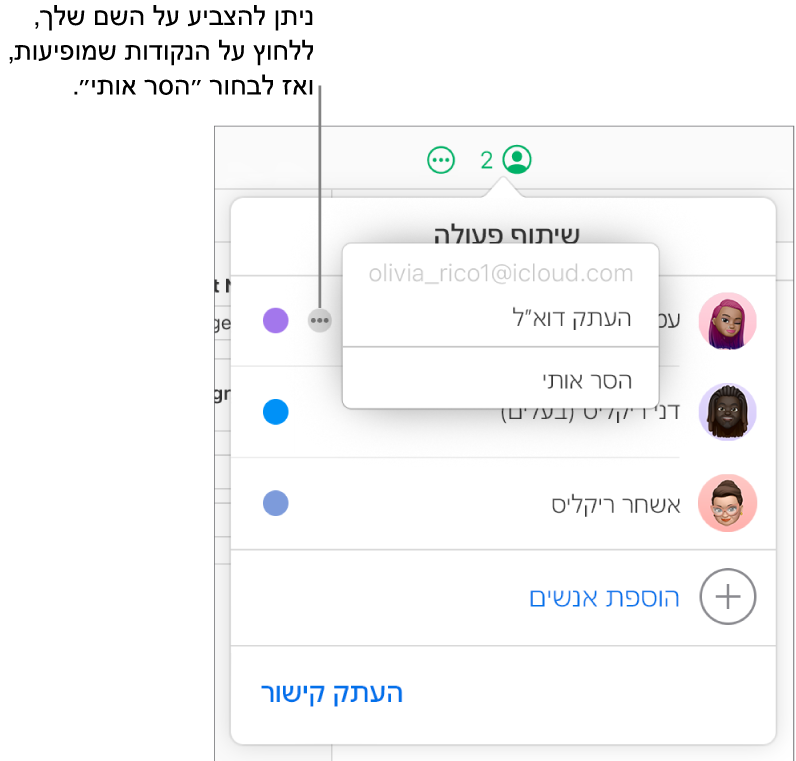
הסרת הגישה שלך תגרום להסרת שמך מרשימת המשתתפים ולהסרת גיליון העבודה מה-iCloud Drive שלך. אם במועד מאוחר יותר תרצה/י לגשת שוב אל גיליון העבודה, לחץ/י על הקישור המקורי כדי לפתוח אותו.
איתור גיליונות עבודה שאחרים שיתפו איתך
נסה/י את הפעולות הבאות:
מצא/י את הקישור אל גיליון העבודה המשותף שנשלח אליך (בהודעת הדוא״ל או הטקסט המקורית, לדוגמה), ולחץ/י עליו.
אם פתחת את גיליון העבודה בעבר, יש לעבור אל מנהל המסמכים וללחוץ על ״עיון״ כדי לחפש את גיליון העבודה, או ללחוץ על Command-F (ב-Mac) או על Control-F (במכשיר Windows) כדי לחפש אותו לפי השם.
אם מחקת גיליון עבודה משותף ממנהל המסמכים וברצונך להציג אותו שוב במועד מאוחר יותר, יש ללחוץ על הקישור המקורי שקיבלת. כל עוד גיליון העבודה מוגדר כמשותף על ידי הבעלים, הוא יופיע שוב במנהל המסמכים.